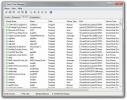Используйте разные скорости для внешней мыши и сенсорной панели на ноутбуке [Windows]
Если во время работы на ноутбуке вам часто приходится переключаться между сенсорной панелью и внешней мышью, вам придется испытал раздражение, которое сопровождает, когда операционная система применяет ту же скорость перемещения и настройки курсора к оба из них. Одна скорость может быть хорошей для внешней мыши, но она может оказаться очень медленной для сенсорной панели (я испытываю это почти ежедневно). Если бы только Windows могла сохранять профили мыши так же, как профили питания!
В наши дни большинство современных мышей поставляются с некоторым драйвером / пользовательским программным обеспечением, но если вы ищете универсальное решение этой проблемы, разработчики Mouse Speed Switcher найдут его для вас. Это бесплатное приложение сохраняет два (или более) различных набора настроек курсора / указателя на вашем ноутбуке (или даже ПК) что вы можете быстро переключаться между ними, давая вам контроль и гибкость по отношению к аппаратному обеспечению ввода, которое вы с помощью.

Mouse Speed Switcher бесплатен для личного использования, но будет продолжать давать раздражающие сообщения с напоминанием (nagware) о покупке, если только не введен лицензионный ключ (который, кстати, не является бесплатным). Когда вы запускаете программное обеспечение в первый раз, оно отображает диалоговое окно настроек, в котором вы можете настроить параметры для всех профилей. Вы также можете настроить третий профиль, но он по умолчанию отключен.
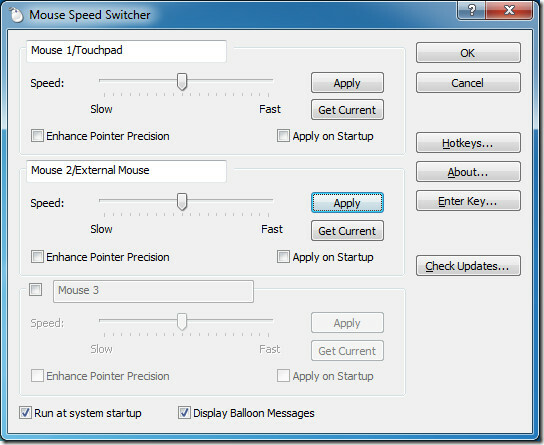
Программное обеспечение поставляется со встроенной проверкой обновлений, что является дополнительным преимуществом. Программа написана на C ++ и работает со всеми версиями ОС MS Windows, от XP до Windows 7. Мы протестировали его на 32-битной системе.
Скачать Mouse Speed Switcher
Если вы ненавидите nagware, вы можете проверить Автоматический переключатель мыши.
Поиск
Недавние Посты
Антивирус Kingsoft - еще одно облачное решение для защиты от вредоносных программ
Несколько дней назад я рассмотрел последнее и лучшее предложение от...
Диспетчер задач SterJo: просмотр и завершение процессов и соединений TCP / UDP
Microsoft продолжает улучшать свою утилиту Windows Task Manager с к...
Winfy приносит компактный, плавающий мини-плеер для Spotify для Windows
В последнее время Spotify завоевал огромный успех и популярность ср...